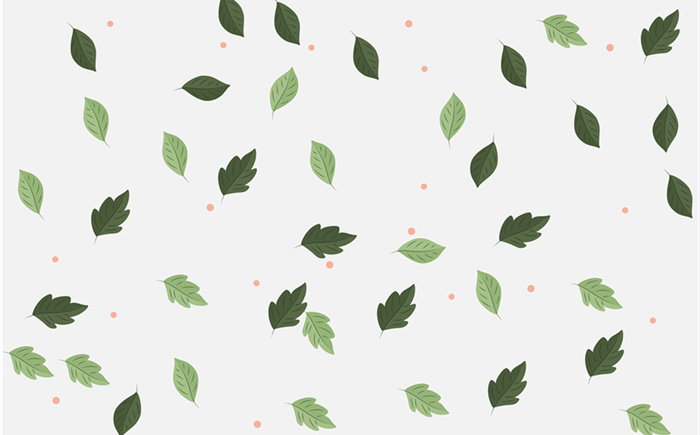
小提示(注意事项)
将视频插入PPT的步骤如下: 打开PPT:首先,打开Microsoft PowerPoint或其他演示文稿软件,并找到需要插入视频的幻灯片。 选择插入视频:在顶部菜单栏中,点击“插入”选项卡,然后在下拉菜单中选择“视频”选项。这通常会弹出一个子菜单,根据视频文件的位置,可以选择“此设备”以插入本地视频,或者“联机视频”以插入网络视频。 选择视频文件:如果选择“此设备”,会弹出一个文件浏览器窗口,在此窗口中定位并选择你的视频文件,然后点击“插入”按钮。如果选择“联机视频”,则需要按照软件提供的指引搜索和选择网络上的视频。 调整视频:插入视频后,幻灯片上会出现一个视频播放器框。你可以通过拖动和调整其大小来改变它在幻灯片上的位置,以使其适应幻灯片的布局。 设置播放选项:根据需要设置视频的播放选项,如自动播放、循环播放等。这些选项通常在视频播放器的工具栏上可以找到。 保存演示文稿:最后,不要忘记保存你的演示文稿,以确保视频文件被正确嵌入。 请注意,确保视频文件的格式与演示文稿软件兼容,以避免出现播放问题。如果视频文件较大,可能会影响演示文稿的加载速度,建议将其压缩或选择其他格式的视频文件。
本文标签
关于本文
本页面已经被访问过7次,最后一次编辑时间为2024-07-26 09:31 。其内容由编辑昵称进行整合,其来源于人工智能,福奈特,wikihow等知识网站。







